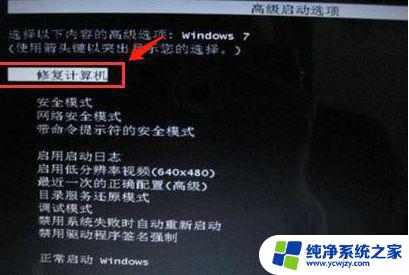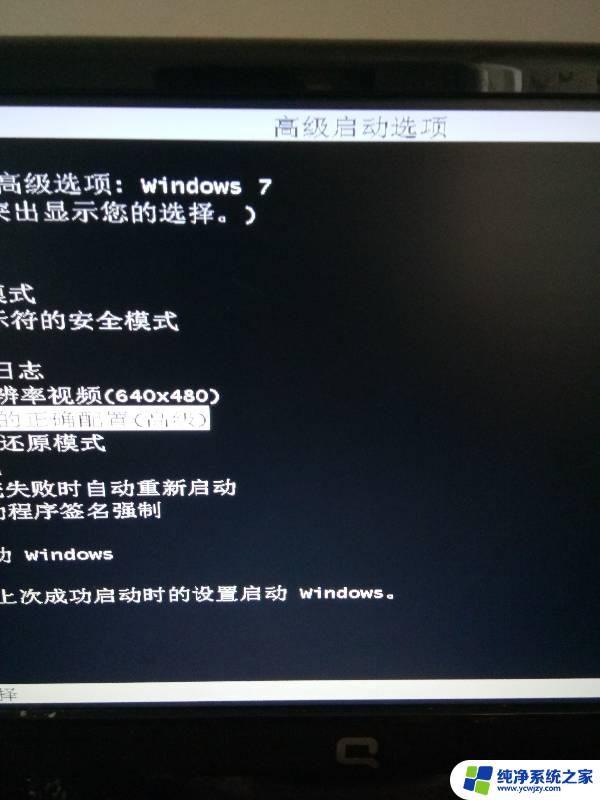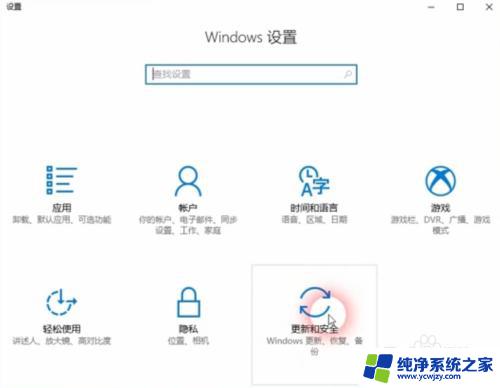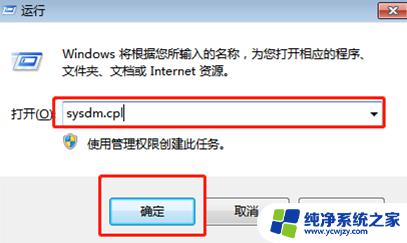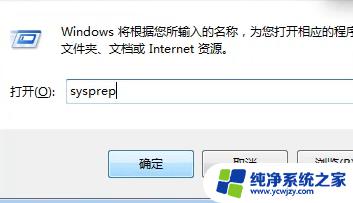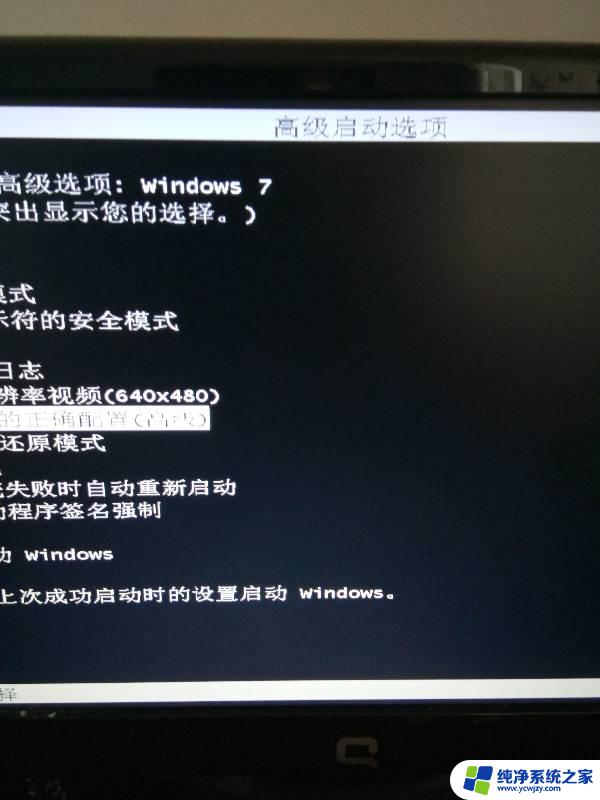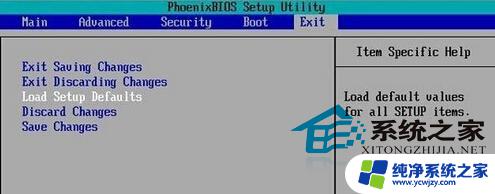笔记本windows7怎么恢复出厂设置 win7系统如何恢复出厂设置
更新时间:2023-09-21 12:08:26作者:xiaoliu
笔记本windows7怎么恢复出厂设置,随着时间的推移,我们的笔记本电脑可能会出现各种问题,这可能导致我们需要恢复到出厂设置,而对于Windows 7系统的用户来说,恢复出厂设置并不是一项难以完成的任务。事实上Win7系统提供了简便的方法来帮助我们恢复到初始状态。无论是出于性能优化的考虑还是解决系统故障的需要,了解如何恢复Windows 7系统到出厂设置将是非常有用的。接下来我们将探讨一些简单而有效的方法来实现这一目标。
操作方法:
1.在电脑左下角点击【菜单】按钮。

2.然后弹出来的选项卡,点击【控制面板】选项。

3.然后在控制面板窗口,点击【系统和安全】选项。
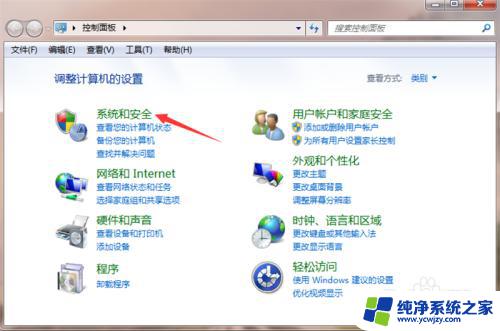
4.然后在里面点击【备份您的计算机】按钮。
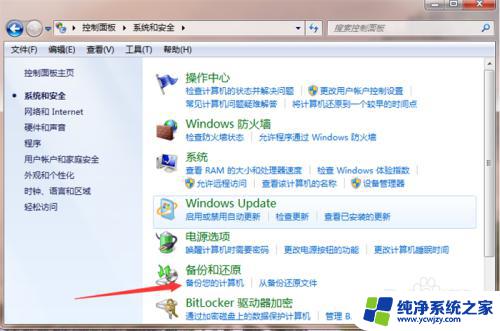
5.然后在里面点击【恢复系统设置或计算机】。
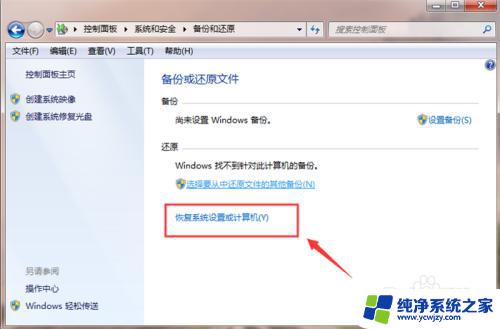
6.然后在系统还原中,点击【打开系统还原】按钮。
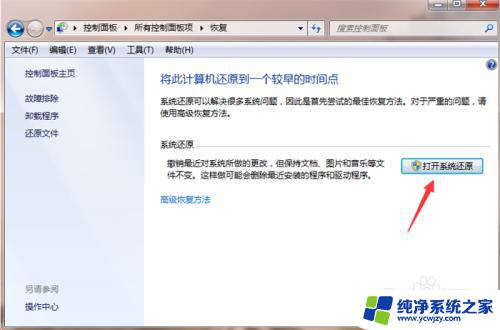
7.然后打开还原窗口,按照提示点击【下一步】。一步一步操作win7就可以恢复出厂设置。
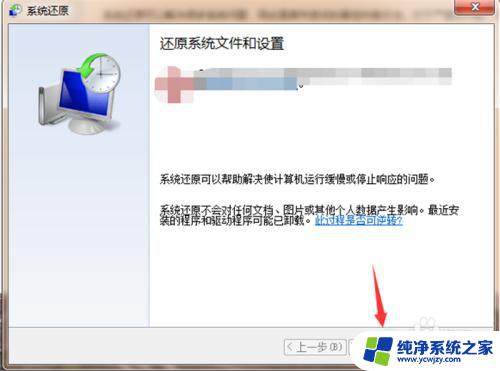
以上就是关于笔记本电脑如何恢复出厂设置的全部内容,如果您遇到了相同的问题,可以参考本文中介绍的步骤进行修复,希望能对您有所帮助。